剪辑师如何录制视频-剪辑师视频录制方法分享
来源:插件之家
时间:2023-04-13 10:48:33 123浏览 收藏
来到golang学习网的大家,相信都是编程学习爱好者,希望在这里学习文章相关编程知识。下面本篇文章就来带大家聊聊《剪辑师如何录制视频-剪辑师视频录制方法分享》,介绍一下,希望对大家的知识积累有所帮助,助力实战开发!
剪辑师如何录制视频?剪辑师是一款非常实用的视频制作剪辑软件,该软件可以帮助各位用户快速的进行视频编辑的工作,软件为用户们提供了非常丰富的功能,用户不光可以拖入视频文件进行剪辑工作,还可以自己录制电脑制作视频进行操作,那么该如何使用这款软件录制视频呢?新上手这款软件的小伙伴们可以来看文章学一下。

剪辑师视频录制方法分享
1、首先安装好剪辑师软件后,双击打开。

2、然后如果有希沃账号,可以使用希沃账号直接登录剪辑师。或者使用手机号注册一个新账号后登录。
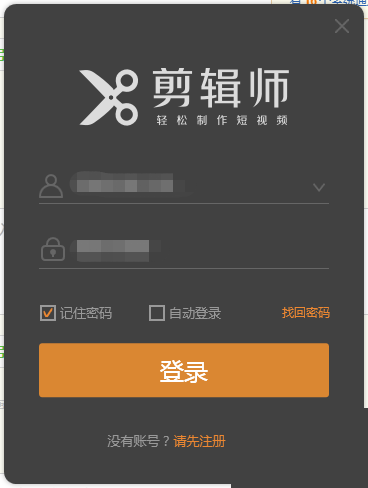
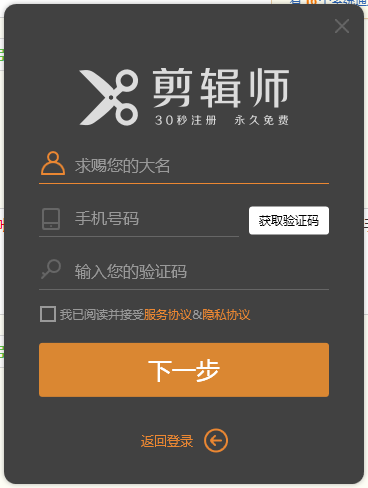
3、点击“录屏”。
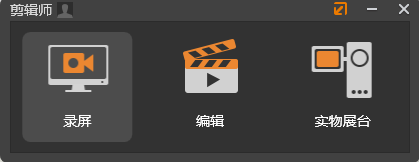
4、接着点击“摄像头”,在电脑桌面左下角会弹出摄像头录制窗口,可以拖动摄像头窗口调整摄像头显示位置;然后点击全屏,切换为录制全屏模式;点击最右边的红色录制按钮开始录制,或者使用键盘快捷键F9开始录制。

5、需要结束视频录制时,点击键盘快捷键F10即可结束录制。(或者点击任务栏上的剪辑师,在右侧弹出的窗口上点击“正方形”按钮也可以结束视频录制)。
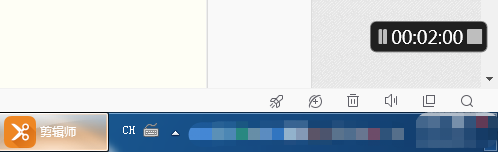
6、最后点击“导出”按钮,即可导出刚刚录制的视频。
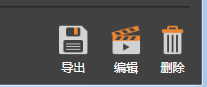
终于介绍完啦!小伙伴们,这篇关于《剪辑师如何录制视频-剪辑师视频录制方法分享》的介绍应该让你收获多多了吧!欢迎大家收藏或分享给更多需要学习的朋友吧~golang学习网公众号也会发布文章相关知识,快来关注吧!
声明:本文转载于:插件之家 如有侵犯,请联系study_golang@163.com删除
相关阅读
更多>
-
501 收藏
-
501 收藏
-
501 收藏
-
501 收藏
-
501 收藏
最新阅读
更多>
-
141 收藏
-
355 收藏
-
270 收藏
-
332 收藏
-
439 收藏
-
409 收藏
-
157 收藏
-
354 收藏
-
378 收藏
-
479 收藏
-
304 收藏
-
474 收藏
课程推荐
更多>
-

- 前端进阶之JavaScript设计模式
- 设计模式是开发人员在软件开发过程中面临一般问题时的解决方案,代表了最佳的实践。本课程的主打内容包括JS常见设计模式以及具体应用场景,打造一站式知识长龙服务,适合有JS基础的同学学习。
- 立即学习 543次学习
-

- GO语言核心编程课程
- 本课程采用真实案例,全面具体可落地,从理论到实践,一步一步将GO核心编程技术、编程思想、底层实现融会贯通,使学习者贴近时代脉搏,做IT互联网时代的弄潮儿。
- 立即学习 516次学习
-

- 简单聊聊mysql8与网络通信
- 如有问题加微信:Le-studyg;在课程中,我们将首先介绍MySQL8的新特性,包括性能优化、安全增强、新数据类型等,帮助学生快速熟悉MySQL8的最新功能。接着,我们将深入解析MySQL的网络通信机制,包括协议、连接管理、数据传输等,让
- 立即学习 500次学习
-

- JavaScript正则表达式基础与实战
- 在任何一门编程语言中,正则表达式,都是一项重要的知识,它提供了高效的字符串匹配与捕获机制,可以极大的简化程序设计。
- 立即学习 487次学习
-

- 从零制作响应式网站—Grid布局
- 本系列教程将展示从零制作一个假想的网络科技公司官网,分为导航,轮播,关于我们,成功案例,服务流程,团队介绍,数据部分,公司动态,底部信息等内容区块。网站整体采用CSSGrid布局,支持响应式,有流畅过渡和展现动画。
- 立即学习 485次学习
